win10家庭版怎么打开本地组策略 win10家庭版开启组策略的方法
win10家庭版怎么打开本地组策略,随着科技的不断发展,微软推出了全新的操作系统——Windows 10,与之前的版本不同,Windows 10家庭版并没有默认开启本地组策略的选项,这给用户在管理系统设置方面带来了一些困扰。对于使用Windows 10家庭版的用户来说,如何打开本地组策略呢?接下来我们将为大家介绍一种简单的方法来开启组策略,让您能够更好地管理您的系统设置。
win10家庭版调出组策略的方法:
1、首先在Windows10系统桌面,右键点击空白位置,在弹出菜单中选择“新建/文本文档”的菜单项;
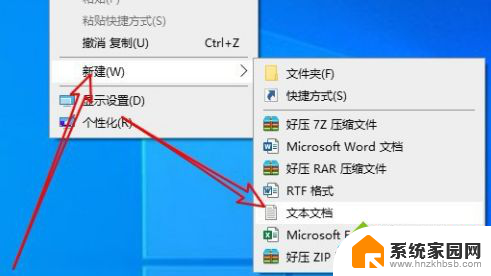
2、然后双击打开文本文档,在打开的文档中输入如下内容:
@echo off
pushd "%~dp0"
dir /b C:\Windows\servicing\Packages\Microsoft-Windows-GroupPolicy-ClientExtensions-Package~3*.mum >List.txt
dir /b C:\Windows\servicing\Packages\Microsoft-Windows-GroupPolicy-ClientTools-Package~3*.mum >>List.txt
for /f %%i in ('findstr /i . List.txt 2^>nul') do dism /online /norestart /add-package:"C:\Windows\servicing\Packages\%%i"
pause
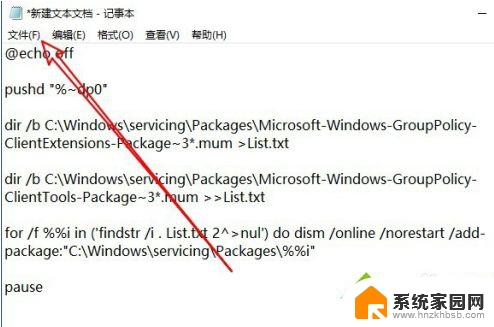
3、然后我们依次点击“文件/另存为”的菜单项;
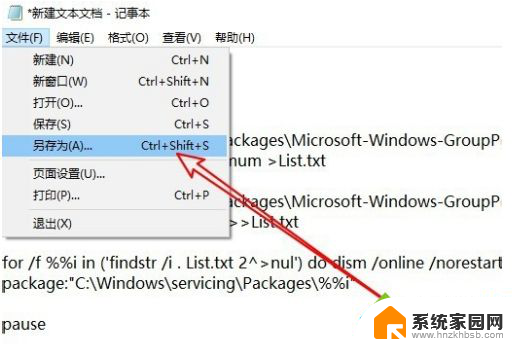
4、接着在打开的文件另存为窗口中,设置保存类型为“所有文件”,同时在文件名中输入要保存文件的文件名;
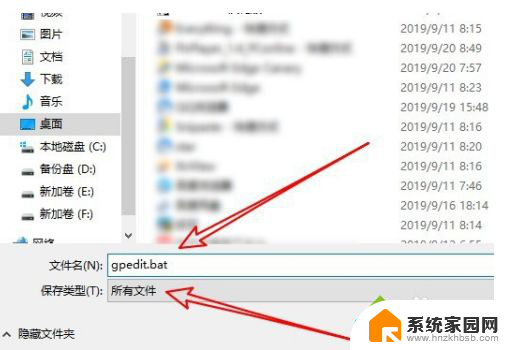
5、这是就可以看到保存好的文件了,右键点击该文件图标,在弹出菜单中选择“以管理员身份运行”的菜单项;
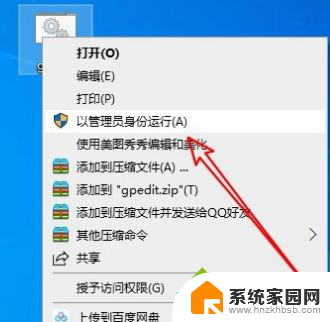
6、重新启动计算机后,我们右键点击屏幕左下角的开始按钮,在弹出菜单中选择“运行”的菜单项;
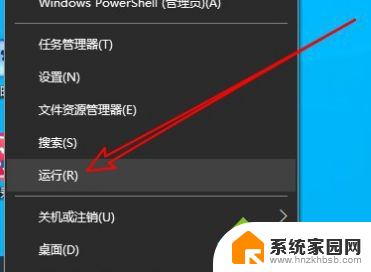
7、接下来在打开的Windows10的运行窗口中输入命令gpedit.msc后点击确定按钮;
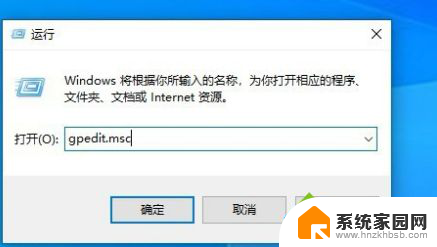
8、这时就可以看到Windows10的家庭版已可以打开本地组策略编辑器窗口了。
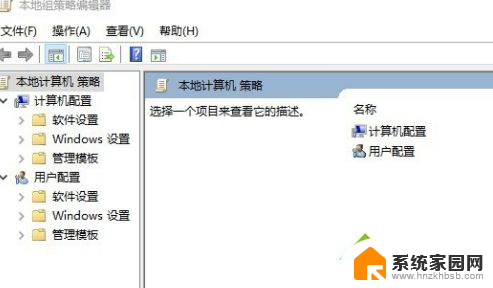
以上就是Win10家庭版如何打开本地组策略的全部内容,如果遇到这种情况,您可以按照以上方法解决,希望对大家有所帮助。
win10家庭版怎么打开本地组策略 win10家庭版开启组策略的方法相关教程
- win10家庭策略组 Win10家庭版组策略缺失解决方法
- windows没有策略组 Windows10家庭版组策略替代方法
- win本地组策略编辑器 win10本地组策略编辑器功能介绍
- win10打开组策略的命令 win10如何打开组策略编辑器
- win10 开启组策略 win10组策略编辑器怎么用
- win10无组策略 win10系统没有组策略解决方法
- win10系统没有组策略编辑器 Win10组策略编辑器丢失如何修复
- win10更新组织策略 解决Win10系统提示组织设置的管理更新策略的步骤
- win10组策略被管理员限制了 如何解除Windows组策略被禁止后的设置
- win10家庭版本地用户和组不能添加 win10家庭版添加本地用户教程
- 电脑怎么看fps值 Win10怎么打开游戏fps显示
- 电脑recovery模式怎么进去 win10系统如何进入恢复模式
- 笔记本电脑声音驱动 Win10声卡驱动丢失怎么办
- 连接电脑的蓝牙耳机吗 win10电脑连接蓝牙耳机设置
- 笔记本怎么连网线上网win10 笔记本电脑有线网连接教程
- windows查看激活时间 win10系统激活时间怎么看
win10系统教程推荐
- 1 电脑怎么看fps值 Win10怎么打开游戏fps显示
- 2 笔记本电脑声音驱动 Win10声卡驱动丢失怎么办
- 3 windows查看激活时间 win10系统激活时间怎么看
- 4 点键盘出现各种窗口 如何解决Win10按键盘弹出意外窗口问题
- 5 电脑屏保在哪里调整 Win10屏保设置教程
- 6 电脑连接外部显示器设置 win10笔记本连接外置显示器方法
- 7 win10右键开始菜单没反应 win10开始按钮右键点击没有反应怎么修复
- 8 win10添加中文简体美式键盘 Win10中文输入法添加美式键盘步骤
- 9 windows10怎么关闭开机自动启动软件 Win10开机自动启动软件关闭方法
- 10 如何查看win10的激活状态 Win10系统激活状态查看步骤